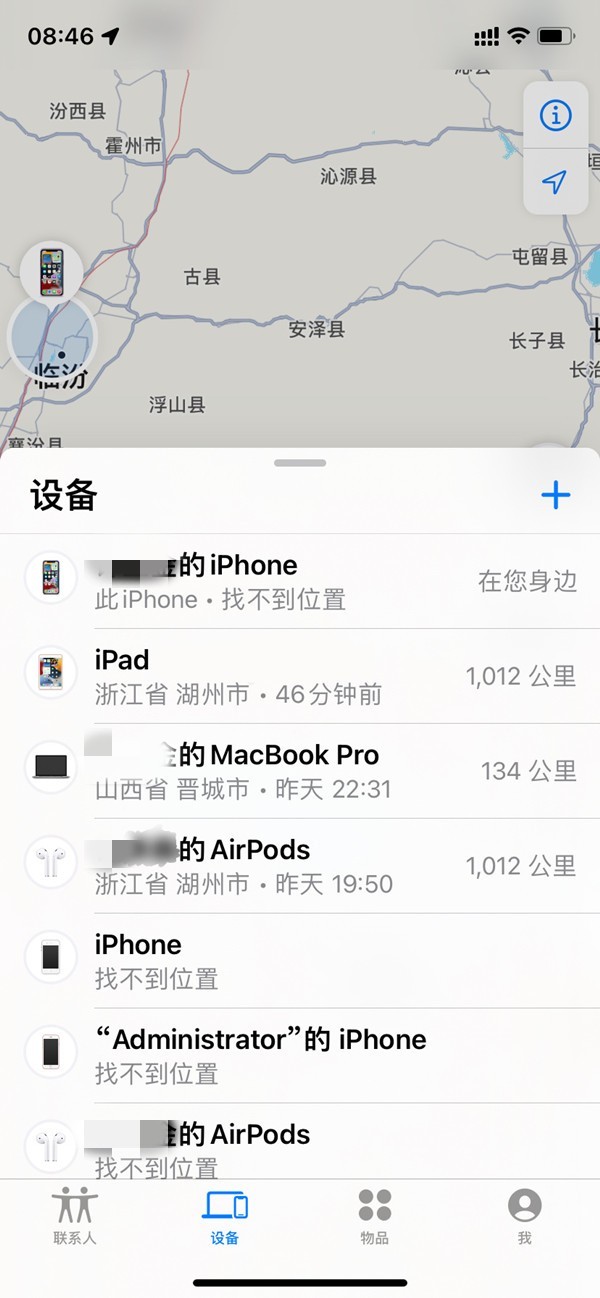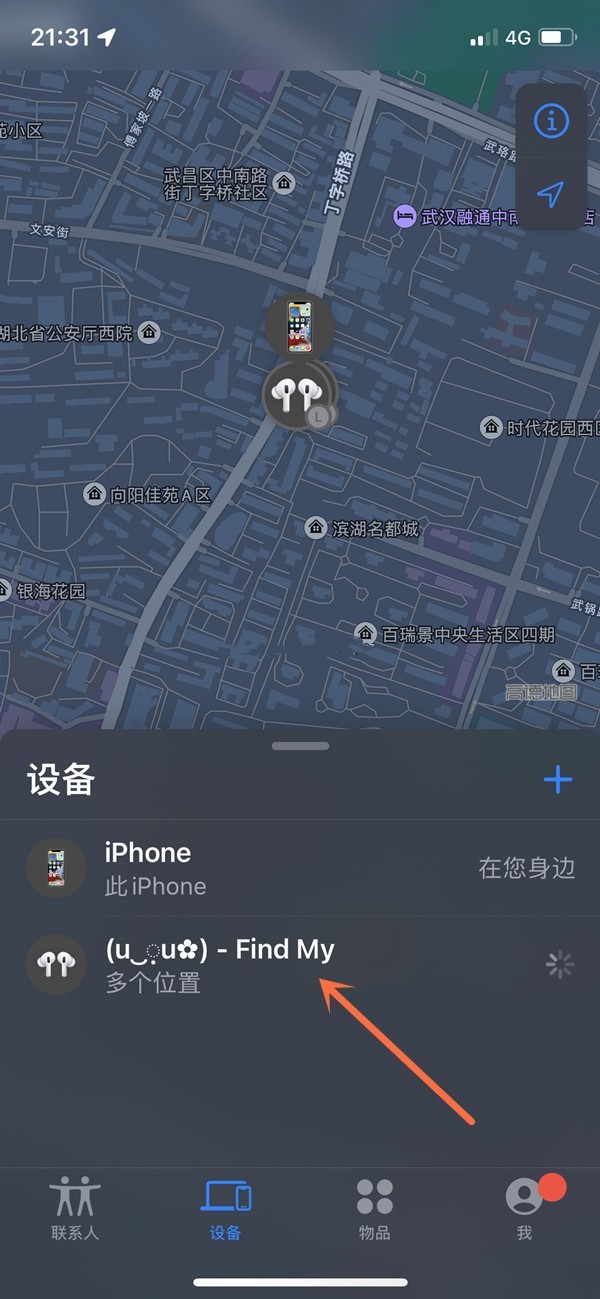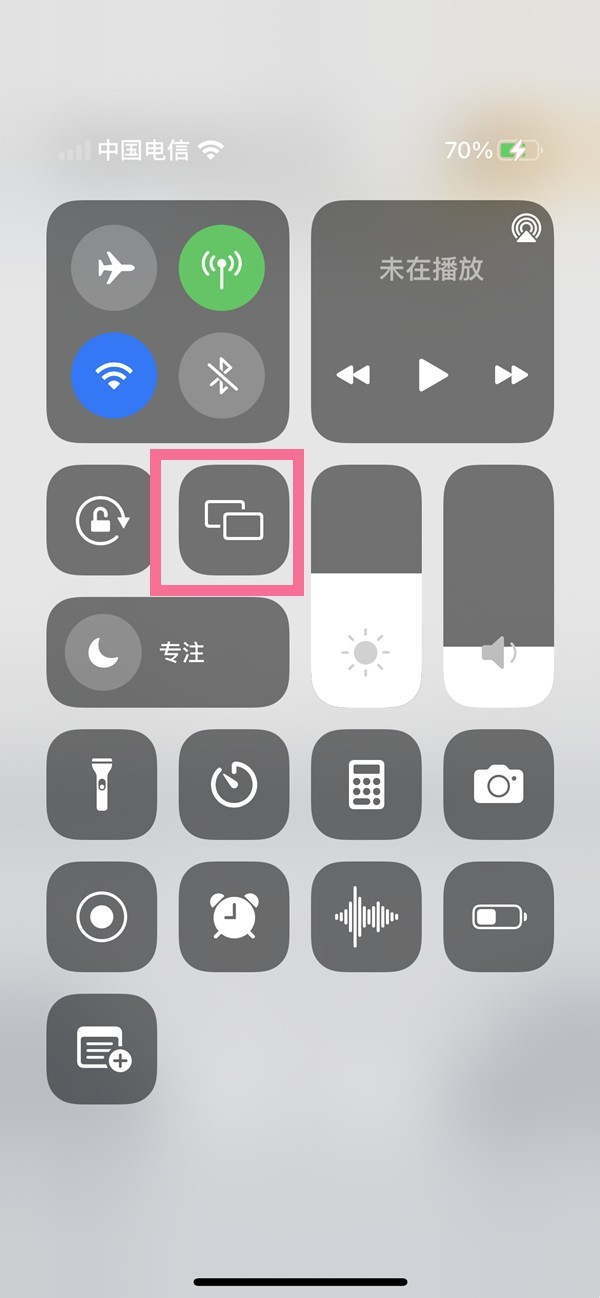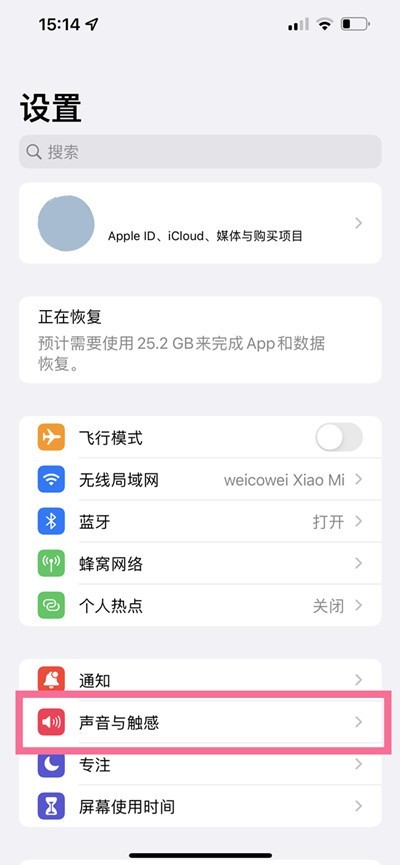西瓜为您介绍如何在iPhone锁屏壁纸上添加天气。通过简单的设置,您就可以在锁屏上方便地查看当前的天气状况,方便实用。快来学习如何设置iPhone锁屏壁纸显示天气预报,让你的手机更智能、更个性化!
1. 点击相册中的添加,添加新相册。
2. 选择一个方便的名称。
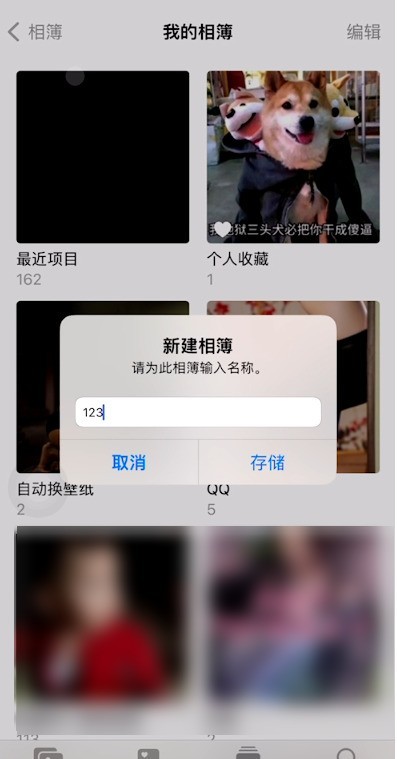
3.将自己的锁屏壁纸添加到相册中。
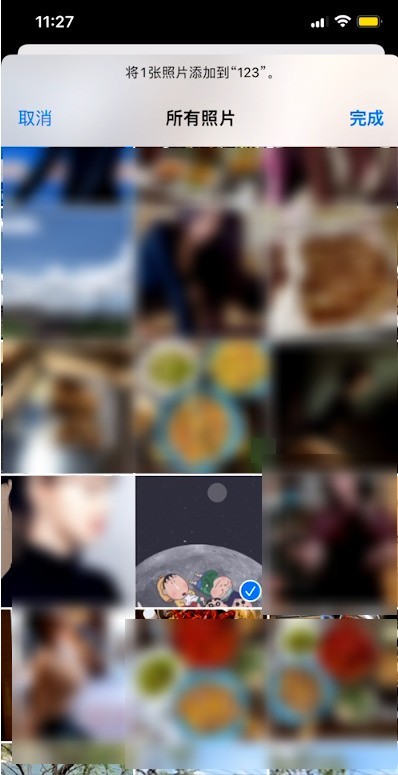
创建完成后,我们需要设置天气快捷方式
1、打开快捷命令,创建锁屏天气预报命令,输入链接https://www.icloud.com/shortcuts/f7d5d34766cc40228096870bfa5edfcb完成创建,然后点击右上角三点进入编辑。

2.将最近的项目更改为我们上面创建的相册。

改成如图所示的样式就可以退出了。
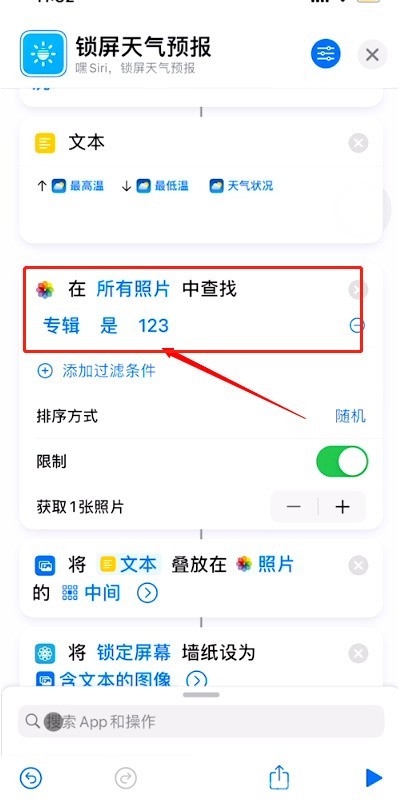
3、为了让上面的快捷命令完美运行,我们还需要设置一个自动化。

4. 将自动化时间更改为每天早上触发。

5. 将运行状态改为天气预报快捷命令。
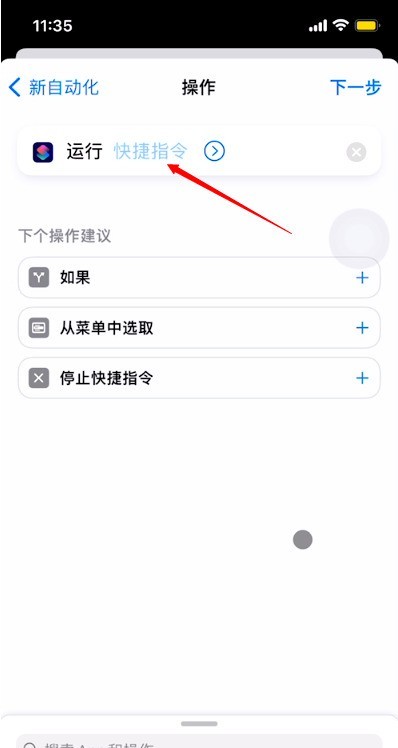
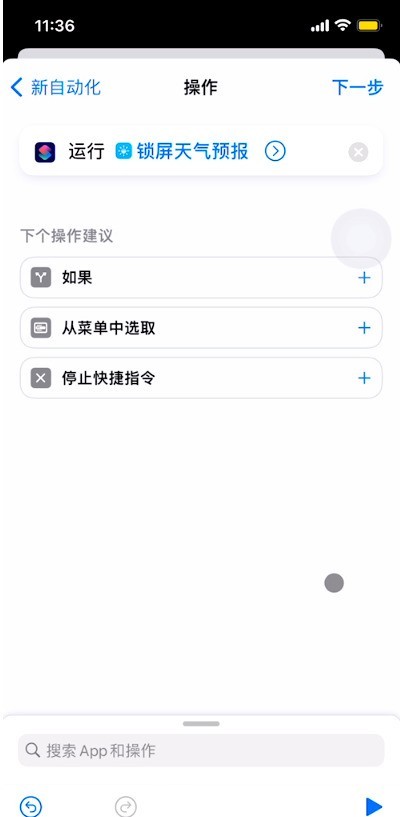
6. 关闭[运行前询问],然后单击完成。
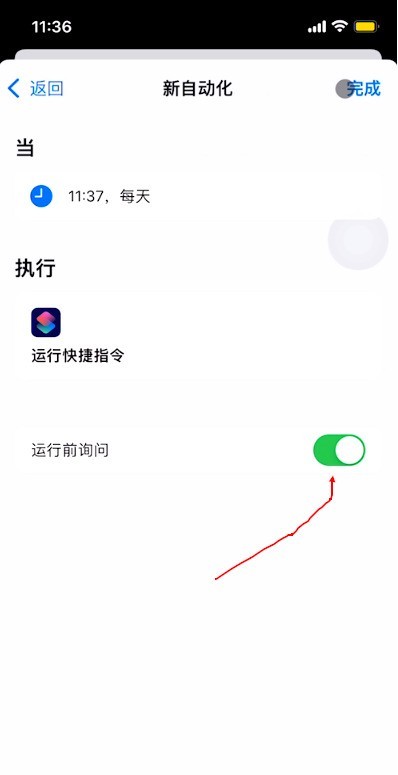
7、完成以上操作后,我们就可以直接在锁屏上看到天气了,并且天气会自动更新。
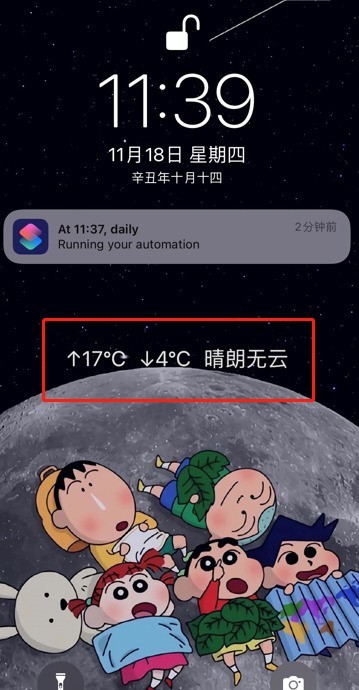
以上是iphone怎样在锁屏壁纸上添加天气_苹果手机锁屏设置天气预报方法介绍的详细信息。更多资讯请关注9158app其他相关文章!